Daptar eusi
Naha anjeun resep atanapi henteu, éjahan anu leres mangrupikeun bagian anu penting dina proyék desain anu saé, sareng dokumén InDesign henteu aya pengecualian. Taya sahijieun hayang ninggalkeun kasalahan éjahan dina sapotong rengse, tapi lolobana urang teu boga waktu pikeun nyalin redaktur ogé desainer perenah.
Untungna, InDesign hadir sareng sababaraha cara pikeun mastikeun yén sadaya téks dina proyék anjeun dieja sampurna! Anjeun tiasa mariksa ejaan manual atanapi nganggo cek ejaan otomatis.
Teu yakin kumaha? Turutan metodeu di handap ieu.
Mariksa Ejaan Manual dina InDesign
Mariksa ejaan dokumen anjeun sacara manual nganggo paréntah Cék Éjahan nyaéta pendekatan anu paling langsung . Ieu bisa jadi bit laun ti pilihan séjén ditétélakeun di handap, tapi oge cara paling teleb pikeun mastikeun yén anjeun teu sono sagala kasalahan éjahan.

Lengkah 1: Buka menu Edit , pilih submenu Ejaan , terus klik Cék Éjahan . Anjeun oge bisa make potong kompas keyboard Komando + I (pake Ctrl + I lamun anjeun maké InDesign dina PC).
InDesign bakal muka dialog Cék Éjahan .

Ilaharna, InDesign bakal otomatis ngamimitian prosés mariksa ejaan, tapi dina sababaraha kasus, Anjeun meureun kudu ngaklik tombol Start , sakumaha nu katingali di luhur.
InDesign bakal ngamimitian prosés mariksa ejaan mimitian ti posisi kursor anjeun ayeuna upami disimpenwewengkon téks aktip, tapi lamun euweuh di perenah nu dipilih, eta bakal dimimitian dina mimiti dokumen teh, gawe ti kénca luhur kaca munggaran.

Nalika InDesign ngalaman kasalahan, éta bakal nampilkeun daptar koréksi anu disarankeun.
Lengkah 2: Pilih versi kecap anu bener tina daptar, jeung klik tombol Robah .

Upami anjeun ningali kasalahan anu terus-terusan, anjeun tiasa ngaklik tombol Robah Sadayana, anu bakal ngabenerkeun sadaya kajadian kasalahan anu sami dina dokumen éta.
Lamun teu aya bongbolongan anu akurat, anjeun bisa ngasupkeun sorangan ku cara nuliskeun téks anyar dina widang Robah Ka .
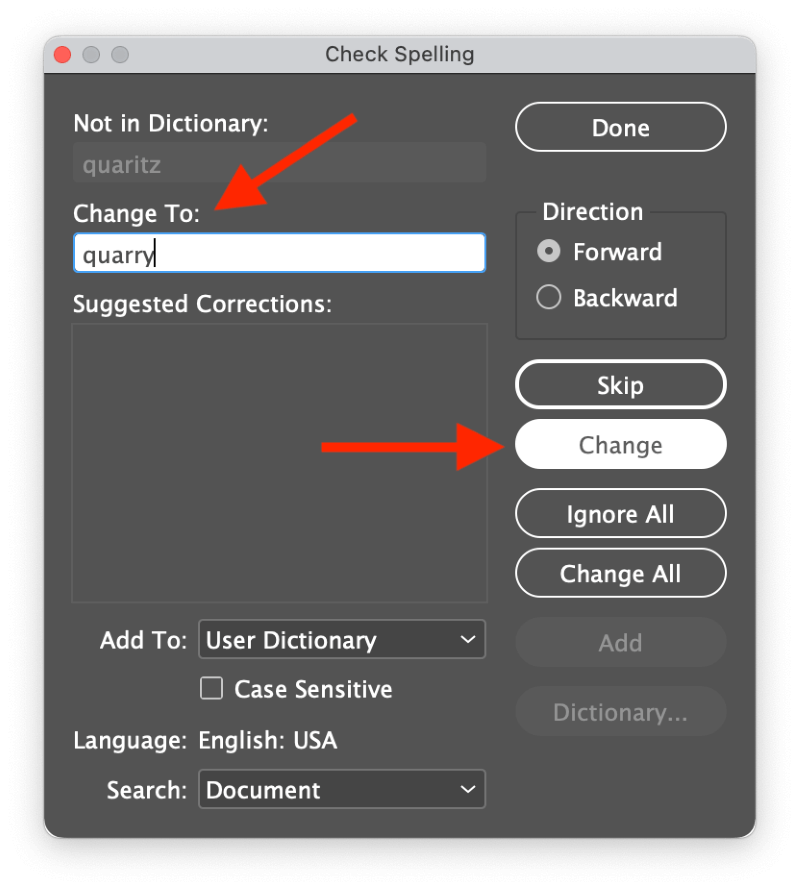
Kade ulah ngaklik tombol Abaikan Sadaya iwal anjeun bener-bener yakin sabab anjeun kudu ngabalikan deui InDesign pikeun ngareset pamariksa ejaan.
Ulangan deui prosésna nepi ka InDesign henteu ngadeteksi kasalahan deui dina dokumén anjeun.
Upami InDesign henteu mariksa dokumén anjeun leres, pastikeun yén anjeun parantos nyetél pilihan Search leres. di handapeun jandela Cék Éjahan (tingali di handap).

Sacara standar, widang Pamilarian disetel ka Dokumén , anu bakal mariksa éjahan sakabéh dokumén anjeun (héran, kuring terang).
Upami Anjeun nganggo widang teks numbu, Anjeun tiasa milih Carita kanggo mariksa widang numbu wungkul. Anjeun oge bisa milih Sadaya Dokumén pikeun mariksa éjahan sadaya dokumén anjeun kabuka sakaligus.
Ngagunakeun Dynamic Spelling Checking in InDesign
Dinamic spell checking kedah langsung wawuh ka saha waé anu geus ngagunakeun pangolah kecap dina 10 taun ka tukang.
Kecap-kecap anu salah eja langsung digaris beureum pikeun nunjukkeun kasalahan, sareng anjeun tiasa nga-klik katuhu kana kasalahan naon waé pikeun ningali menu kontéks pop-up tina alternatif anu disarankeun, ogé pilihan pikeun nambihan kasalahan kana Kamus Pamaké atanapi malire kasalahan pikeun sesa dokumén.

Sapertos paréntah Mariksa Éjahan, upami anjeun ngahaja ngaklik Abaikan Sadayana , anjeun kedah ngabalikan deui InDesign pikeun ngareset pamariksa ejaan. Ieu sigana kawas wewengkon InDesign nu bisa make saeutik Polandia sabab kudu aya cara leuwih basajan pikeun bolaykeun hiji kasalahan Malire paréntah.
Koréksi Otomatis Éjahan anjeun dina InDesign
Nalika seueur urang anu biasa kana fungsi koréksi otomatis anu aya dina smartphone urang, sistem Autocorrect InDesign jalanna rada béda. Éta langkung sapertos 'ngagantian otomatis' tibatan 'koreksi otomatis' sabab senar téks mangrupikeun kasalahan anu tos siap.
Contona, upami anjeun terus-terusan ngetik 'sobat' tibatan 'sobat', anjeun tiasa nganggo Autocorrect pikeun langsung ngagentos kasalahan kana éjahan anu leres.
Pikeun ngonpigurasikeun Autocorrect dina InDesign, anjeun kedah muka Preferensi InDesign. Dina macOS, anjeun tiasa mendakan jandela Préferénsi dina ménu aplikasi InDesign, bari dinaWindows, ayana dina menu Édit.

Pilih bagian Koréksi Otomatis, tur anjeun bakal ningali daptar kecap anu dilereskeun sacara otomatis pikeun basa anu anjeun pilih ayeuna.
Pikeun nambahkeun entri koreksi otomatis anyar, klik tombol Tambahkeun , teras lebetkeun kasalahan anu anjeun hoyong koreksi sareng teks anu dilereskeun, teras klik OK . Ngulang prosés ieu saloba anjeun peryogi.

Biasana fitur pang gunana Autocorrect nyaéta kamampuhan pikeun ngabenerkeun kasalahan huruf kapital sacara otomatis, anu mangrupa ciri umum tina pangolah kecap modern. Kuring henteu weruh naha InDesign geus ditumpurkeun sacara standar, tapi sugan aya alesan alus keur kaputusan.
Nanging, ku émutan éta, kuring badé nyarankeun pikeun henteu nganggo InDesign salaku pangolah kecap sabab aya aplikasi anu langkung saé pikeun tujuan éta! Lebetkeun potongan-potongan téks anu alit teu tiasa dihindari, tapi pikeun bagian salinan anu ageung, anjeun bakal langkung produktif damel sareng prosesor kecap anu leres.
Sanggeus anjeun ngonpigurasi Koréksi Otomatis sakumaha anu anjeun pikahoyong, anjeun ogé kedah ngaktipkeun pikeun unggal dokumén ku muka menu Edit , milih submenu Ejaan , sareng ngaklik Koréksi otomatis .
Bonus: Ngarobah Basa Mariksa Éjahan Anjeun dina InDesign
Naha anjeun kedah ngeja tatangga, tatangga, atanapi voisine, InDesign parantos anjeun nutupan sajumlah basa anu tiasa dipariksa ejaan, kalebet AS jeung versi UK tinaInggris. Tapi pikeun ngagunakeunana, anjeun kedah netepkeun basa khusus pikeun unggal daérah téks nganggo panel Karakter.
Pilih téks nganggo alat Type , teras buka panel Character .
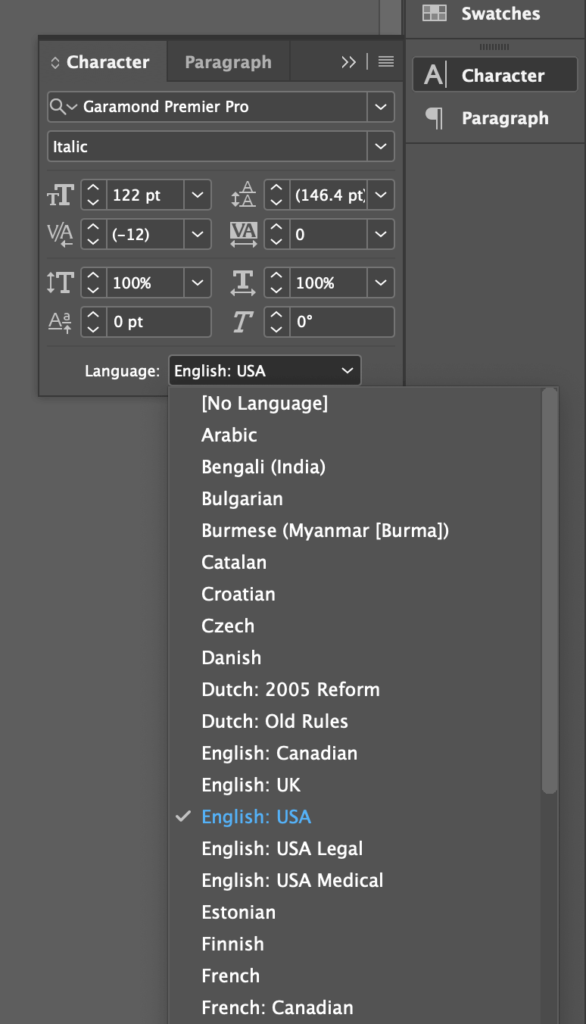
Paké Basa menu dropdown pikeun milih basa nu cocog jeung eusi téks, jeung anjeun geus rengse! Dina waktos salajengna basa anjeun nganggo paréntah Cék Éjahan, éta bakal mikawanoh basa sareng nganggo kamus anu leres.
Catetan: Upami panel Karakter teu katingali, anjeun tiasa ngaktipkeun ku cara muka menu Jandela , milih Jenis & amp; Tabél submenu, teras ngaklik Karakter .
Kecap Pamungkas
Éta ngeunaan sagala hal anu anjeun kedah terang ngeunaan cara ngeja cek di InDesign! Pribadi, kuring mendakan yén metode mariksa mantra manual mangrupikeun pilihan anu pangbasajanna sareng paling langsung sabab dua metodeu anu sanés tiasa dianggo upami anjeun leres-leres nyusun téks anjeun dina InDesign, sareng aya alat anu langkung saé pikeun ngolah kecap dasar. InDesign specializes dina perenah kaca, sanggeus kabeh!
Wilujeng ngadesain!

